Video Enhancer AI basé sur l'IA qui vous aide à améliorer la qualité vidéo, à restaurer d'anciennes vidéos, à augmenter la résolution vidéo sans perte de qualité et à coloriser les vidéos en noir et blanc.
AVCLabs Video Enhancer AI élève l'amélioration vidéo par IA à un niveau supérieur, en combinant réduction du bruit, amélioration des détails, colorisation et mise à l'échelle de la résolution vidéo dans un seul outil puissant.
Optimiser les modèles d'IA avec le transformateur ViT, leader du secteur et à la pointe de la technologie, pour une amélioration continue.
Amélioration continue du service grâce à l'utilisation de vastes jeux de données d'entraînement et aux retours des utilisateurs.
Des algorithmes avancés et l'apprentissage profond sont utilisés pour reconstruire les détails fins et améliorer la qualité des vidéos en basse résolution.
Le modèle multi-images traite plusieurs images simultanément pour réduire les scintillements et préserver la continuité des mouvements.
Le modèle image par image optimise chaque image individuellement, garantissant une qualité maximale avec une grande précision.
Ultra, Standard, Anime, Réduction de bruit, Colorisation, et plus encore — de nombreuses options de rendu à portée de main. Profitez d'une flexibilité maximale.
Traitez plusieurs fichiers à la fois — détendez-vous pendant que l'IA s'occupe du reste, en vous faisant gagner du temps et en assurant des résultats cohérents.
Désentrelacez vos vidéos instantanément avec une IA avancée — fluide et sans défauts. Finis les scintillements et lignes en escalier !
Ajustez la luminosité, le contraste et la saturation en temps réel avec un algorithme de calibration pour des couleurs naturelles et des détails de haute qualité.
Flou du visage, de l'arrière-plan, des objets, des plaques d'immatriculation, etc. — des options de floutage personnalisables pour une confidentialité parfaite en toute simplicité.
Lissez les séquences tremblantes grâce à la stabilisation vidéo — une correction IA qui élimine les secousses et produit des vidéos stables de qualité professionnelle.
Prend en charge une large gamme de formats vidéo — travaillez facilement avec MP4, AVI, MOV et bien d'autres pour une compatibilité et une commodité maximales.
AVCLabs, grâce à sa technologie avancée de traitement vidéo, restaure efficacement les vidéos anciennes, floues ou endommagées. Il a été largement salué par les professionnels et les amateurs pour sa capacité à améliorer considérablement la clarté et les détails de chaque image.
Modèles d'IA
Clients satisfaits
Experts expérimentés
Récompenses
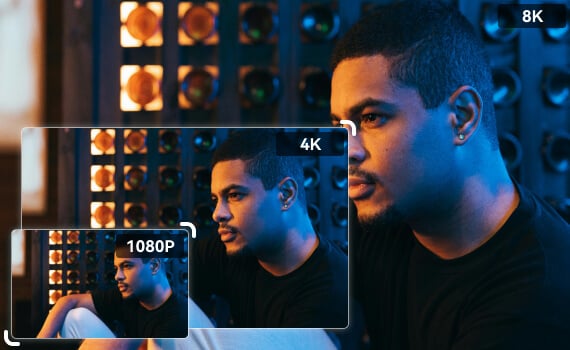
AVCLabs Video Enhancer AI est reconnu pour ses capacités exceptionnelles d'amélioration et de mise à l'échelle vidéo grâce à l'IA. Exploitant une technologie IA de pointe, il convertit les vidéos floues et en basse résolution en superbes chefs-d'œuvre en HD, 4K ou 8K.
Il ne se contente pas d'augmenter la résolution vidéo, mais améliore également la qualité en supprimant le bruit, les artefacts et le flou, tout en assurant un équilibre parfait entre la luminosité, le contraste et la saturation.
La mise à l'échelle vidéo par IA adopte une approche innovante pour agrandir les vidéos HD en 4K. En exploitant les informations provenant de différentes images, ce puissant outil d'agrandissement vidéo par IA peut produire des images plus grandes et plus détaillées que celles capturées à l'origine, sans compromettre la qualité. Les algorithmes de super-résolution permettent aux ordinateurs de générer des résultats en haute résolution en combinant des images en basse résolution avec une précision remarquable.
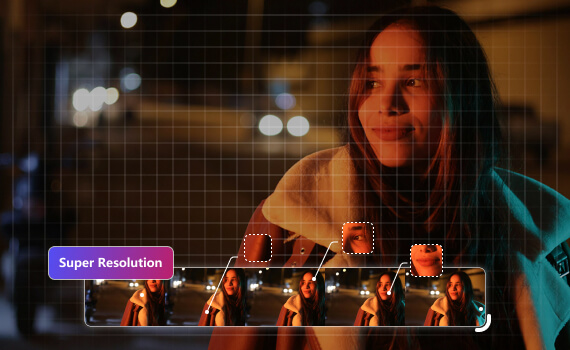
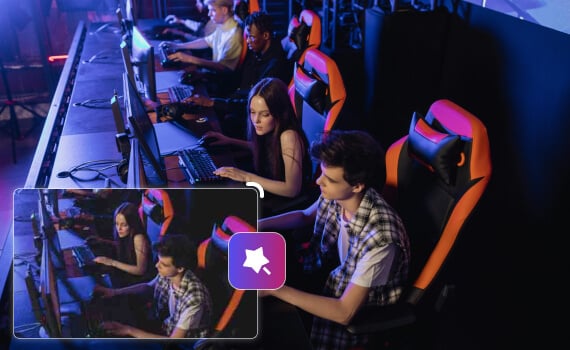
Les vidéos pixélisées ou floues peuvent nuire considérablement à votre expérience de visionnage, que cela soit dû à un tremblement de la caméra, un mouvement rapide ou une forte compression. Ces problèmes peuvent diminuer le plaisir de revivre vos moments précieux. Avec AVCLabs Video Enhancer AI, vous pouvez facilement corriger les vidéos granuleuses. Nos algorithmes avancés d'IA, tels que VAE et GAN, excellent dans la restauration vidéo en éliminant le flou et la pixellisation, afin de redonner à vos vidéos toute leur clarté et leurs détails. Profitez d'une expérience visuelle nettement améliorée avec des images plus nettes et un mouvement plus fluide.
Plébiscité par des chaînes de télévision comme TBS, AVCLabs excelle à coloriser une vidéo en noir et blanc ou délavée, redonnant vie aux séquences historiques avec des couleurs naturelles et éclatantes. Il améliore l'esthétique tout en préservant les détails d'origine. Parfait pour les documentaires, émissions télé et projets d'archives, il offre des résultats fiables et de qualité professionnelle.
Découvrez les résultats exceptionnels d'AVCLabs dans la colorisation de vidéos historiques !

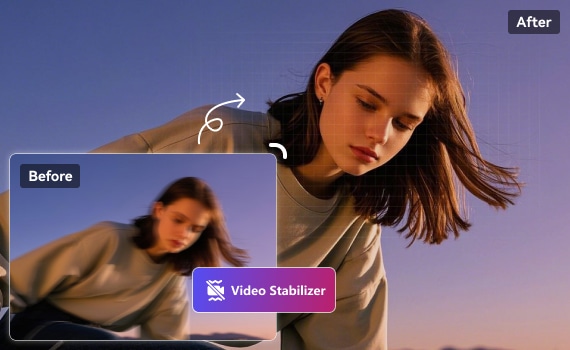
Oubliez le fastidieux montage image par image. AVCLabs Video Enhancer AI intègre désormais une fonction de stabilisation vidéo qui vous permet de stabiliser instantanément les vidéos tremblantes. Le logiciel analyse automatiquement votre vidéo et élimine les secousses indésirables, produisant ainsi des images claires et stables qui valorisent votre contenu. Que vous filmiez une scène d'action rapide ou que vous marchiez simplement avec votre caméra, ce stabilisateur vidéo garantit des séquences fluides et agréables à regarder.
Ce logiciel d'IA d'AVCLabs dispose de nombreuses fonctions telles que la réduction du bruit, l'augmentation de l'échelle, l'affinement des visages, l'accentuation de la netteté, la colorisation, etc. Essayez dès maintenant AVCLabs Video Enhancer AI et améliorez la qualité de vos vidéos !
Amélioration mono-trame et multi-trame
Des modèles mono-image et multi-image sont disponibles pour répondre à une grande variété de besoins en matière de traitement vidéo. Le modèle à trame unique traite les vidéos image par image afin de conserver la meilleure qualité vidéo. Le modèle multi-trame réduit le scintillement en traitant plusieurs images à la fois.
Réparation et raffinement du visage
Supprimez le bruit/grain de la vidéo
Renforcement des vidéos floues
La restauration des couleurs consiste à ajuster les couleurs d'une vidéo. Il permet d'ajuster la luminosité, le contraste et la saturation afin d'obtenir un aspect optimal.
Cet enhancer vidéo comprend également un algorithme d'étalonnage des couleurs qui vous aide à obtenir une reproduction naturelle des couleurs, une grande précision des détails et une qualité élevée dans vos vidéos.
Ajoutez des couleurs vives à des vidéos en noir et blanc, telles que des vidéos historiques anciennes, des vidéos personnelles ou des films, à l'aide de la technologie IA.
Pour en savoir plus sur la configuration système et matérielle requise pour AVCLabs Video Enhancer AI, cliquez ici.
Systèmes d'exploitation compatibles :
Windows 11, 10(64bit)
macOS 12 et supérieur
Processeur : Processeur Intel/AMD
Mémoire : 16GB ou supérieur
Espace libre : Plus de 20G
Minimum : CPU Intel à partir de 2015 (4ème génération) ou CPU AMD à partir de 2016
Recommandé : Intel i7 (7e génération) ou supérieur (4 GHz et plus) ou Ryzen 7 ou supérieur (4 GHz et plus)
Astuce : Mettez à jour le pilote CPU vers la version 2024 ou ultérieure
Après Windows 10 1903 :
(4e génération de cœurs)
Graphique intégré HD ou supérieur ;
Série GTX 600 ou supérieure
Recommandé
NVIDIA GTX 1050 Ti ou supérieur ;
Radeon HD 7000 ou supérieure
Entrée : 3G2,3GP,AVI,DIVX,FLV,F4V,M2TS,MTS,MOV,MP4,M4V,MPEG,MPG,DAT,MKV,OGM,RMVB,RM,TS,TP,VOB,WMV,WTV,ASF,DV,WEBM, etc
Sortie : MP4, MKV, MOV, AVI
Étape 1 : Ajoutez des vidéos SD ou floues
Cliquez sur le bouton Parcourir pour importer des vidéos ou glissez-déposez directement les vidéos sources dans le programme.
Étape 2 : Choisissez le modèle d'IA et la résolution
Étape 3 : Commencez à traiter les vidéos
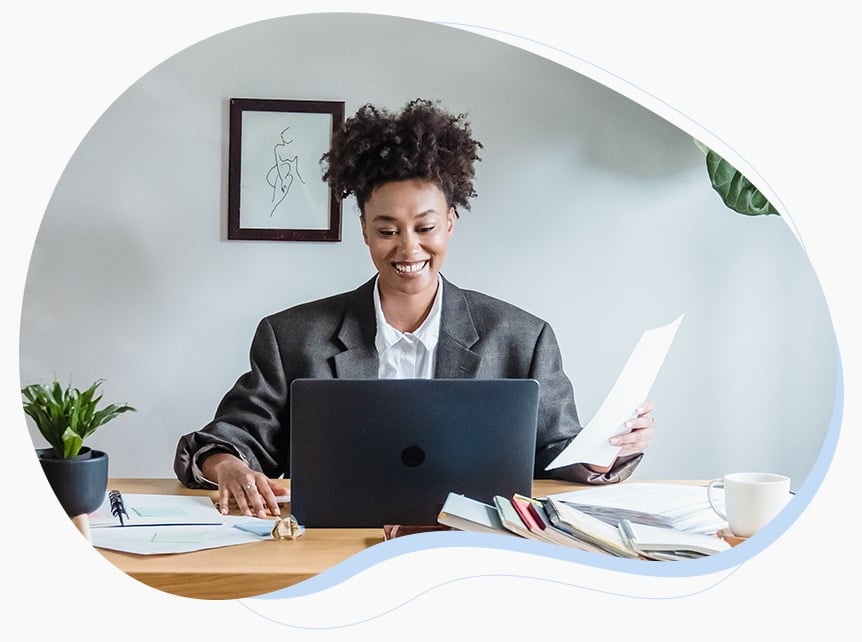
AVCLabs Video Enhancer AI propose une version d'essai gratuite pour explorer toutes ses fonctionnalités, telles que l'amélioration de la qualité par IA, la restauration, la colorisation, l'amélioration faciale, le ralenti, et bien plus encore.
Remarque : Les vidéos exportées dans la version d'essai gratuite incluent un filigrane et sont limitées à 30 secondes. Pour supprimer ces restrictions, vous pouvez vous abonner à partir de 38,90€ par mois.
Il est fortement déconseillé d'utiliser des logiciels piratés, car cela est illégal et risqué. Les versions non officielles contiennent souvent des malwares ou virus pouvant compromettre votre ordinateur et vos données. Nous vous recommandons de télécharger la version officielle pour une expérience sûre et complète.
Oui, AVCLabs Video Enhancer AI est compatible avec Mac. Il est particulièrement utile pour mettre à l'échelle des enregistrements en basse résolution provenant d'un iPhone ou d'autres appareils, en améliorant la netteté, en réduisant le bruit et en rehaussant les couleurs.
En tant qu'application native pour macOS, vous bénéficiez d'un support dédié et de mises à jour régulières.
Rendez-vous sur la page des tarifs d'AVCLabs et choisissez le plan qui correspond le mieux à vos besoins (abonnement ou licence perpétuelle). Après le paiement, vous recevrez votre clé d'activation par e-mail. Elle est indispensable pour activer le logiciel.
Non, AVCLabs Video Enhancer AI est conçu uniquement pour les ordinateurs de bureau (Windows et macOS). Cependant, les utilisateurs peuvent utiliser AVCLabs Video Enhancer Online pour améliorer et mettre à l'échelle des vidéos gratuitement sur les appareils Android et iOS.
Oui, AVCLabs Video Enhancer AI peut mettre à l'échelle une vidéo en 480p vers des résolutions plus élevées (720p, 1080p ou même 4K). Le logiciel améliore considérablement la clarté et les détails afin d'offrir une meilleure qualité sur les écrans modernes.
Oui, la version en ligne, Video Enhancer AI Online, vous permet de convertir des vidéos en basse résolution en 1080p ou en 4K en quelques clics. Il vous suffit de télécharger votre vidéo, et l'IA s'occupe du reste.
Vous pouvez améliorer une large gamme de vidéos, y compris : des vidéos familiales anciennes, des films classiques, des vidéos en basse résolution, des enregistrements en faible luminosité, des vidéos contenant du bruit ou des artefacts, ainsi que des contenus filmés avec des smartphones, des caméras ou des drones, etc.
Copyright 2026 AVCLabs Inc. Tous Droits Réservés.